Excel自定义数字格式详解(很全面、完整)
- 格式:xls
- 大小:57.50 KB
- 文档页数:8

自定义格式规则及其用法
一、自定义格式的进入
开始——单元格——格式——设置单元格格式--数字——自定义
二、基本原理
在格式代码中,最多可以指定四个节;每个节之间用分号进行分隔,这四个节顺序定义了格式只指定两个节,则第一部分用于表示正数和零,第二部分用于表示负数;
只指定了一个节,那么所有数字都会使用该格式;
如果要跳过某一节,则对该节仅使用分号即可。
三、基础字符
1.数字占位符,有三种:? # 0
2.中括号[]表示条件
3.逗号,千位分隔符,如用在代码最后,表示将数字缩小1000倍
4.分号,隔开条件,末尾可省
四、基本用法
拓展应
格式规则及其用法
-数字——自定义
间用分号进行分隔,这四个节顺序定义了格式中的正数、负数、零和文本;第二部分用于表示负数;
字缩小1000倍
于使用三个条件,其中两个条件是明确的,另个是“所有的其他”。
条件要放到方括号中。
必须进行简单的比较。
2,!符号也可用\代替
1,以此类推,还有:0!?及
单的比较。
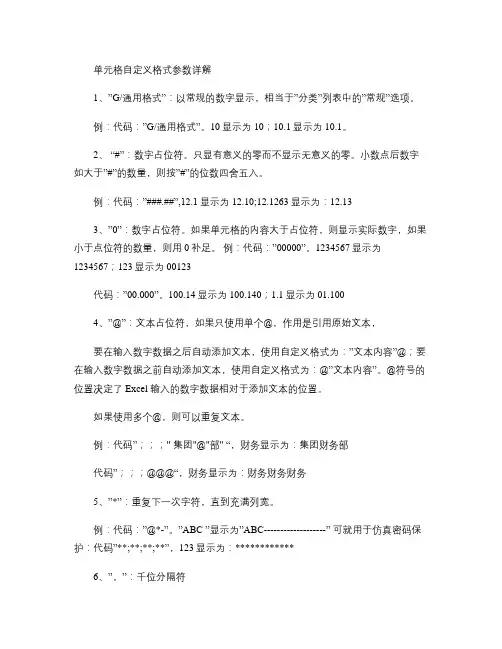
单元格自定义格式参数详解1、”G/通用格式”:以常规的数字显示,相当于”分类”列表中的”常规”选项。
例:代码:”G/通用格式”。
10显示为10;10.1显示为10.1。
2、“#”:数字占位符。
只显有意义的零而不显示无意义的零。
小数点后数字如大于”#”的数量,则按”#”的位数四舍五入。
例:代码:”###.##”,12.1显示为12.10;12.1263显示为:12.133、”0”:数字占位符。
如果单元格的内容大于占位符,则显示实际数字,如果小于点位符的数量,则用0补足。
例:代码:”00000”。
1234567显示为1234567;123显示为00123代码:”00.000”。
100.14显示为100.140;1.1显示为01.1004、”@”:文本占位符,如果只使用单个@,作用是引用原始文本,要在输入数字数据之后自动添加文本,使用自定义格式为:”文本内容”@;要在输入数字数据之前自动添加文本,使用自定义格式为:@”文本内容”。
@符号的位置决定了Excel 输入的数字数据相对于添加文本的位置。
如果使用多个@,则可以重复文本。
例:代码”;;;" 集团"@"部" “,财务显示为:集团财务部代码”;;;@@@“,财务显示为:财务财务财务5、”*”:重复下一次字符,直到充满列宽。
例:代码:”@*-”。
”ABC ”显示为”ABC-------------------” 可就用于仿真密码保护:代码”**;**;**;**”,123显示为:************6、”,”:千位分隔符例:代码” #,###“,12000显示为:12,0007、\:用这种格式显示下一个字符。
" 文本" ,显示双引号里面的文本。
“\”:显示下一个字符。
和“”””用途相同都是显示输入的文本,且输入后会自动转变为双引号表达。
例:代码" 人民币 "#,##0,,"百万" ,与\人民币 #,##0,,\百万,输入1234567890显示为:人民币 1,235百万8、“?”:数字占位符。
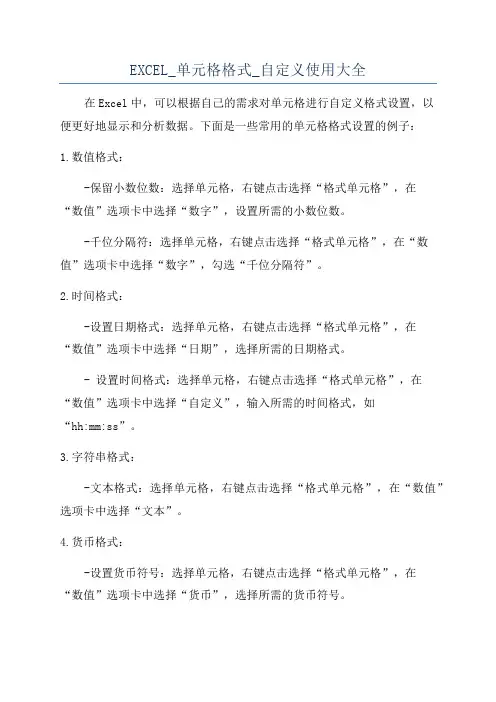
EXCEL_单元格格式_自定义使用大全在Excel中,可以根据自己的需求对单元格进行自定义格式设置,以便更好地显示和分析数据。
下面是一些常用的单元格格式设置的例子:1.数值格式:-保留小数位数:选择单元格,右键点击选择“格式单元格”,在“数值”选项卡中选择“数字”,设置所需的小数位数。
-千位分隔符:选择单元格,右键点击选择“格式单元格”,在“数值”选项卡中选择“数字”,勾选“千位分隔符”。
2.时间格式:-设置日期格式:选择单元格,右键点击选择“格式单元格”,在“数值”选项卡中选择“日期”,选择所需的日期格式。
- 设置时间格式:选择单元格,右键点击选择“格式单元格”,在“数值”选项卡中选择“自定义”,输入所需的时间格式,如“hh:mm:ss”。
3.字符串格式:-文本格式:选择单元格,右键点击选择“格式单元格”,在“数值”选项卡中选择“文本”。
4.货币格式:-设置货币符号:选择单元格,右键点击选择“格式单元格”,在“数值”选项卡中选择“货币”,选择所需的货币符号。
-设置货币符号位置:选择单元格,右键点击选择“格式单元格”,在“数值”选项卡中选择“货币”,选择所需的货币符号位置。
-设置货币符号颜色:选择单元格,右键点击选择“格式单元格”,在“数值”选项卡中选择“货币”,点击“颜色”按钮,选择所需的颜色。
5.百分比格式:-设置百分比符号:选择单元格,右键点击选择“格式单元格”,在“数值”选项卡中选择“百分比”。
6.科学计数法格式:-设置科学计数法:选择单元格,右键点击选择“格式单元格”,在“数值”选项卡中选择“常规”,勾选“使用科学计数法”。
7.条件格式:-高亮单元格:选择单元格,点击“开始”选项卡上的“条件格式”按钮,选择所需的条件格式,如“颜色标度”或“数据条”。
-根据条件设置格式:选择单元格,点击“开始”选项卡上的“条件格式”按钮,选择“新建规则”,根据所需的条件设置格式。
8.自动换行:-自动换行文本:选择单元格,右键点击选择“格式单元格”,在“对齐”选项卡中勾选“自动换行”。
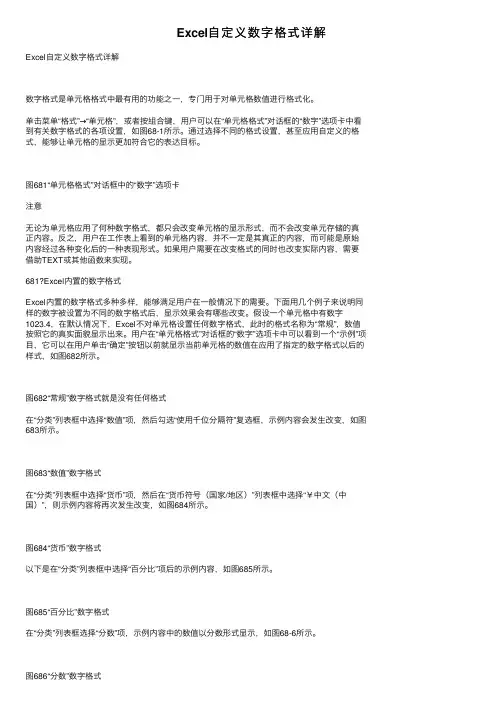
Excel⾃定义数字格式详解Excel⾃定义数字格式详解数字格式是单元格格式中最有⽤的功能之⼀,专门⽤于对单元格数值进⾏格式化。
单击菜单“格式”→“单元格”,或者按组合键,⽤户可以在“单元格格式”对话框的“数字”选项卡中看到有关数字格式的各项设置,如图68-1所⽰。
通过选择不同的格式设置,甚⾄应⽤⾃定义的格式,能够让单元格的显⽰更加符合它的表达⽬标。
图681“单元格格式”对话框中的“数字”选项卡注意⽆论为单元格应⽤了何种数字格式,都只会改变单元格的显⽰形式,⽽不会改变单元存储的真正内容。
反之,⽤户在⼯作表上看到的单元格内容,并不⼀定是其真正的内容,⽽可能是原始内容经过各种变化后的⼀种表现形式。
如果⽤户需要在改变格式的同时也改变实际内容,需要借助TEXT或其他函数来实现。
681?Excel内置的数字格式Excel内置的数字格式多种多样,能够满⾜⽤户在⼀般情况下的需要。
下⾯⽤⼏个例⼦来说明同样的数字被设置为不同的数字格式后,显⽰效果会有哪些改变。
假设⼀个单元格中有数字1023.4,在默认情况下,Excel不对单元格设置任何数字格式,此时的格式名称为“常规”,数值按照它的真实⾯貌显⽰出来。
⽤户在“单元格格式”对话框的“数字”选项卡中可以看到⼀个“⽰例”项⽬,它可以在⽤户单击“确定”按钮以前就显⽰当前单元格的数值在应⽤了指定的数字格式以后的样式,如图682所⽰。
图682“常规”数字格式就是没有任何格式在“分类”列表框中选择“数值”项,然后勾选“使⽤千位分隔符”复选框,⽰例内容会发⽣改变,如图683所⽰。
图683“数值”数字格式在“分类”列表框中选择“货币”项,然后在“货币符号(国家/地区)”列表框中选择“¥中⽂(中国)”,则⽰例内容将再次发⽣改变,如图684所⽰。
图684“货币”数字格式以下是在“分类”列表框中选择“百分⽐”项后的⽰例内容,如图685所⽰。
图685“百分⽐”数字格式在“分类”列表框选择“分数”项,⽰例内容中的数值以分数形式显⽰,如图68-6所⽰。

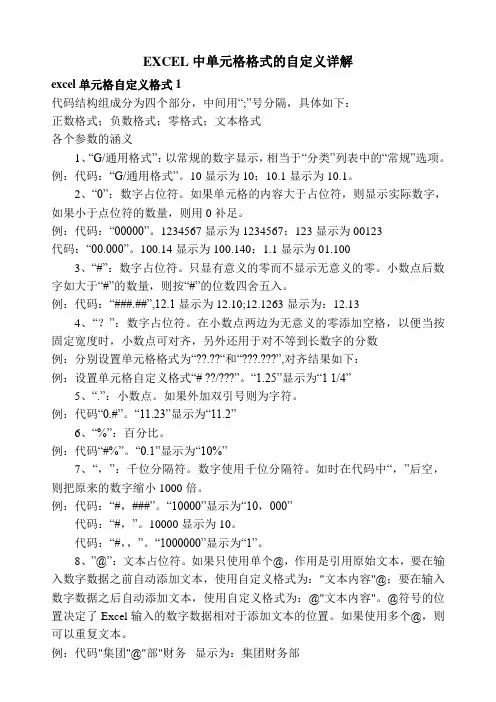
EXCEL中单元格格式的自定义详解excel单元格自定义格式1代码结构组成分为四个部分,中间用―;‖号分隔,具体如下:正数格式;负数格式;零格式;文本格式各个参数的涵义1、―G/通用格式‖:以常规的数字显示,相当于―分类‖列表中的―常规‖选项。
例:代码:―G/通用格式‖。
10显示为10;10.1显示为10.1。
2、―0‖:数字占位符。
如果单元格的内容大于占位符,则显示实际数字,如果小于点位符的数量,则用0补足。
例:代码:―00000‖。
1234567显示为1234567;123显示为00123代码:―00.000‖。
100.14显示为100.140;1.1显示为01.1003、―#‖:数字占位符。
只显有意义的零而不显示无意义的零。
小数点后数字如大于―#‖的数量,则按―#‖的位数四舍五入。
例:代码:―###.##‖,12.1显示为12.10;12.1263显示为:12.134、―?‖:数字占位符。
在小数点两边为无意义的零添加空格,以便当按固定宽度时,小数点可对齐,另外还用于对不等到长数字的分数例:分别设置单元格格式为―??.??―和―???.???‖,对齐结果如下:例:设置单元格自定义格式―# ??/???‖。
―1.25‖显示为―1 1/4‖5、―.‖:小数点。
如果外加双引号则为字符。
例:代码―0.#‖。
―11.23‖显示为―11.2‖6、―%‖:百分比。
例:代码―#%‖。
―0.1‖显示为―10%‖7、―,‖:千位分隔符。
数字使用千位分隔符。
如时在代码中―,‖后空,则把原来的数字缩小1000倍。
例:代码:―#,###‖。
―10000‖显示为―10,000‖代码:―#,‖。
10000显示为10。
代码:―#,,‖。
―1000000‖显示为―1‖。
8、‖@‖:文本占位符。
如果只使用单个@,作用是引用原始文本,要在输入数字数据之前自动添加文本,使用自定义格式为:"文本内容"@;要在输入数字数据之后自动添加文本,使用自定义格式为:@"文本内容"。
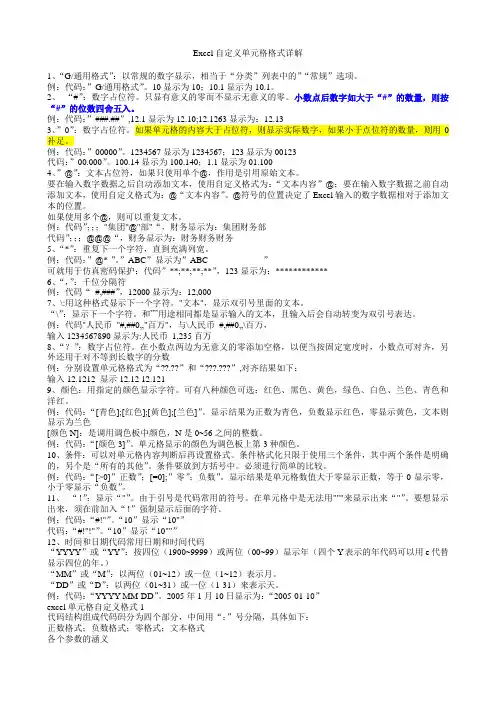
Excel自定义单元格格式详解1、“G/通用格式”:以常规的数字显示,相当于“分类”列表中的”“常规”选项。
例:代码:”G/通用格式”。
10显示为10;10.1显示为10.1。
2、“#”:数字占位符。
只显有意义的零而不显示无意义的零。
小数点后数字如大于“#”的数量,则按“#”的位数四舍五入。
例:代码:”###.##”,12.1显示为12.10;12.1263显示为:12.133、”0”:数字占位符。
如果单元格的内容大于占位符,则显示实际数字,如果小于点位符的数量,则用0补足。
例:代码:”00000”。
1234567显示为1234567;123显示为00123代码:”00.000”。
100.14显示为100.140;1.1显示为01.1004、”@”:文本占位符,如果只使用单个@,作用是引用原始文本。
要在输入数字数据之后自动添加文本,使用自定义格式为:“文本内容”@;要在输入数字数据之前自动添加文本,使用自定义格式为:@“文本内容”。
@符号的位置决定了Excel输入的数字数据相对于添加文本的位置。
如果使用多个@,则可以重复文本。
例:代码”;;;"集团"@"部"“,财务显示为:集团财务部代码”;;;@@@“,财务显示为:财务财务财务5、“*”:重复下一个字符,直到充满列宽。
例:代码:”@*-”。
”ABC”显示为”ABC-------------------”可就用于仿真密码保护:代码”**;**;**;**”,123显示为:************6、“,”:千位分隔符例:代码“#,###”,12000显示为:12,0007、\:用这种格式显示下一个字符。
"文本",显示双引号里面的文本。
“\”:显示下一个字符。
和””用途相同都是显示输入的文本,且输入后会自动转变为双引号表达。
例:代码"人民币"#,##0,,"百万",与\人民币#,##0,,\百万,输入1234567890显示为:人民币1,235百万8、“?”:数字占位符。
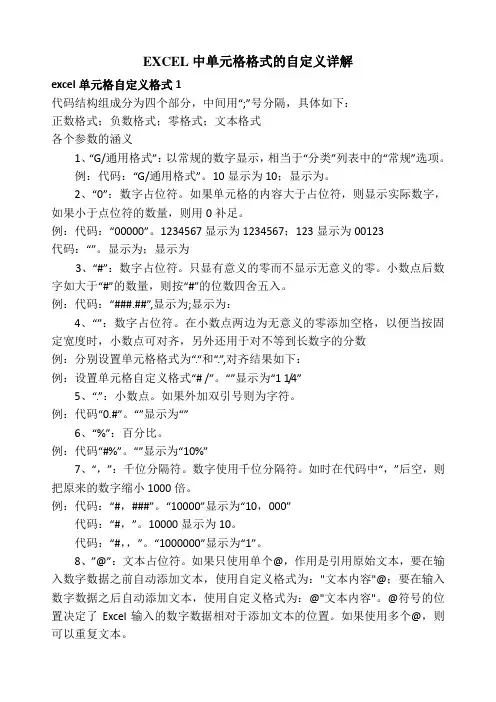
EXCEL中单元格格式的自定义详解excel单元格自定义格式1代码结构组成分为四个部分,中间用“;”号分隔,具体如下:正数格式;负数格式;零格式;文本格式各个参数的涵义1、“G/通用格式”:以常规的数字显示,相当于“分类”列表中的“常规”选项。
例:代码:“G/通用格式”。
10显示为10;显示为。
2、“0”:数字占位符。
如果单元格的内容大于占位符,则显示实际数字,如果小于点位符的数量,则用0补足。
例:代码:“00000”。
1234567显示为1234567;123显示为00123代码:“”。
显示为;显示为3、“#”:数字占位符。
只显有意义的零而不显示无意义的零。
小数点后数字如大于“#”的数量,则按“#”的位数四舍五入。
例:代码:“###.##”,显示为;显示为:4、“”:数字占位符。
在小数点两边为无意义的零添加空格,以便当按固定宽度时,小数点可对齐,另外还用于对不等到长数字的分数例:分别设置单元格格式为“.“和“.”,对齐结果如下:例:设置单元格自定义格式“# /”。
“”显示为“1 1/4”5、“.”:小数点。
如果外加双引号则为字符。
例:代码“0.#”。
“”显示为“”6、“%”:百分比。
例:代码“#%”。
“”显示为“10%”7、“,”:千位分隔符。
数字使用千位分隔符。
如时在代码中“,”后空,则把原来的数字缩小1000倍。
例:代码:“#,###”。
“10000”显示为“10,000”代码:“#,”。
10000显示为10。
代码:“#,,”。
“1000000”显示为“1”。
8、”@”:文本占位符。
如果只使用单个@,作用是引用原始文本,要在输入数字数据之前自动添加文本,使用自定义格式为:"文本内容"@;要在输入数字数据之后自动添加文本,使用自定义格式为:@"文本内容"。
@符号的位置决定了Excel输入的数字数据相对于添加文本的位置。
如果使用多个@,则可以重复文本。
例:代码"集团"@"部"财务? 显示为:集团财务部代码"@@@",财务显示为:财务财务财务9、“/”:显示下一个字符。
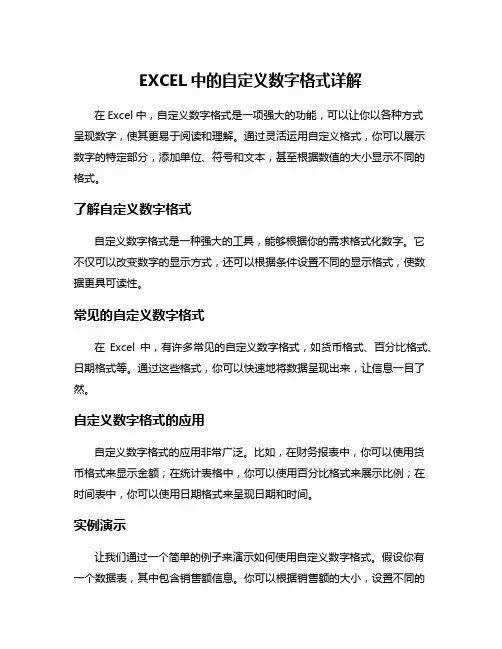
EXCEL中的自定义数字格式详解
在Excel中,自定义数字格式是一项强大的功能,可以让你以各种方式呈现数字,使其更易于阅读和理解。
通过灵活运用自定义格式,你可以展示数字的特定部分,添加单位、符号和文本,甚至根据数值的大小显示不同的格式。
了解自定义数字格式
自定义数字格式是一种强大的工具,能够根据你的需求格式化数字。
它不仅可以改变数字的显示方式,还可以根据条件设置不同的显示格式,使数据更具可读性。
常见的自定义数字格式
在Excel中,有许多常见的自定义数字格式,如货币格式、百分比格式、日期格式等。
通过这些格式,你可以快速地将数据呈现出来,让信息一目了然。
自定义数字格式的应用
自定义数字格式的应用非常广泛。
比如,在财务报表中,你可以使用货币格式来显示金额;在统计表格中,你可以使用百分比格式来展示比例;在时间表中,你可以使用日期格式来呈现日期和时间。
实例演示
让我们通过一个简单的例子来演示如何使用自定义数字格式。
假设你有一个数据表,其中包含销售额信息。
你可以根据销售额的大小,设置不同的
格式来显示:当销售额超过1000时,以“###,###”格式显示;当销售额小于1000时,以“0.00”格式显示。
自定义数字格式是Excel中一个非常实用的功能,能够帮助你更好地呈现数据,让信息更加清晰明了。
通过灵活运用各种格式,你可以根据需求随心所欲地展示数字,提升工作效率和数据表现力。
希望通过本文对Excel中的自定义数字格式有了更深入的了解,相信在日常工作中能够更加游刃有余地运用这一功能。
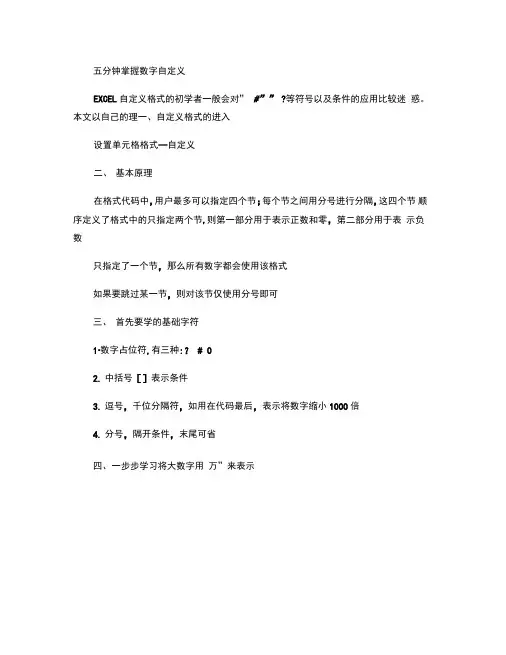
五分钟掌握数字自定义
EXCEL自定义格式的初学者一般会对” #”” ?等符号以及条件的应用比较迷惑。
本文以自己的理一、自定义格式的进入
设置单元格格式--自定义
二、基本原理
在格式代码中,用户最多可以指定四个节;每个节之间用分号进行分隔,这四个节顺序定义了格式中的只指定两个节,则第一部分用于表示正数和零,第二部分用于表示负数
只指定了一个节,那么所有数字都会使用该格式
如果要跳过某一节,则对该节仅使用分号即可
三、首先要学的基础字符
1•数字占位符,有三种:? # 0
2.中括号[]表示条件
3.逗号,千位分隔符,如用在代码最后,表示将数字缩小1000倍
4.分号,隔开条件,末尾可省
四、一步步学习将大数字用万”来表示
数字自定义格式
般会对” #””?'等符号以及条件的应用比较迷惑。
本文以自己的理解方式,学入浅出地引领初学者入门。
以指定四个节;每个节之间用分号进行分隔,这四个节顺序定义了格式中的正数、负数、零和文本。
用于表示正数和零,第二部分用于表示负数
数字都会使用该格式
节仅使用分号即可
代码最后,表示将数字缩小1000倍
不显爪无意义的0
以空格补齐
以0补齐
不显玉无意义的0
以空格补齐
以0补齐
格式
特殊一中文小写数―或[DBNuml] [$-804]G/通用格式
乂"?/?
您##0. 00;[红色]7,藏00
入门。
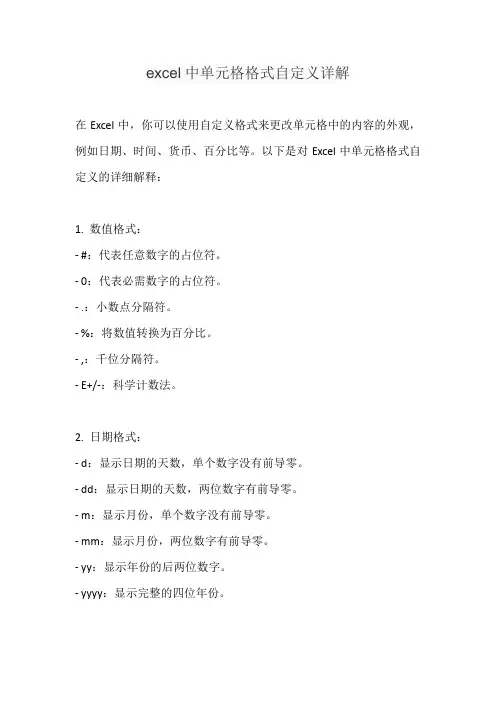
excel中单元格格式自定义详解在Excel中,你可以使用自定义格式来更改单元格中的内容的外观,例如日期、时间、货币、百分比等。
以下是对Excel中单元格格式自定义的详细解释:1. 数值格式:- #:代表任意数字的占位符。
- 0:代表必需数字的占位符。
- .:小数点分隔符。
- %:将数值转换为百分比。
- ,:千位分隔符。
- E+/-:科学计数法。
2. 日期格式:- d:显示日期的天数,单个数字没有前导零。
- dd:显示日期的天数,两位数字有前导零。
- m:显示月份,单个数字没有前导零。
- mm:显示月份,两位数字有前导零。
- yy:显示年份的后两位数字。
- yyyy:显示完整的四位年份。
3. 时间格式:- h:12小时制的小时。
- hh:12小时制的小时,有前导零。
- H:24小时制的小时。
- HH:24小时制的小时,有前导零。
- m:分钟,单个数字没有前导零。
- mm:分钟,两位数字有前导零。
- s:秒,单个数字没有前导零。
- ss:秒,两位数字有前导零。
- AM/PM:显示时间的上午或下午标记。
4. 文本格式:- "文本":将内容视为纯文本,不进行任何格式化。
- "@":与普通文本格式相同,但用于强制显示数值、日期或时间作为文本。
5. 货币格式:- "$":显示货币符号。
- "0.00":显示两位小数的货币格式。
这只是一些常见的单元格格式自定义选项示例。
在Excel中,你还可以使用更复杂的格式,例如条件格式和自定义公式来格式化单元格。
你可以通过在Excel中选择单元格,然后右键单击并选择“格式化单元格”,在弹出的对话框中选择“自定义”选项卡来自定义单元格格式。
然后,你可以在“类型”框中输入所需的自定义格式代码。
自定义格式规一、自定义格式的进入
开始——单元格——格式
——设置单元格格式--
二、基本原理
在格式代码中,最多可以
指定四个节;每个节之间
只指定两个节,则第一部
分用于表示正数和零,第
只指定了一个节,那么所
有数字都会使用该格式;
如果要跳过某一节,则对
该节仅使用分号即可。
三、基础字符
1.数字占位符,有三种:?
# 0
2.中括号[]表示条件
3.逗号,千位分隔符,如用
在代码最后,表示将数字
4.分号,隔开条件,末尾
四、基本用法
拓展应
格式规则及其用法
2,!符号也可用\代替
1,以此类推,还有:0!?及。
Excel单元格自定义格式一一、代码结构组代码结构组成分为四个部分,中间用“;”号分隔,具体如下:正数格式;负数格式;零格式;文本格式二、各个参数的涵义1、“G/通用格式”:以常规的数字显示,相当于“分类”列表中的“常规”选项。
例:代码:“G/通用格式”。
10显示为10;10.1显示为10.1。
2、“0”:数字占位符。
如果单元格的内容大于占位符,则显示实际数字,如果小于点位符的数量,则用0补足。
例:代码:“00000”。
1234567显示为1234567;123显示为00123代码:“00.000”。
100.14显示为100.140;1.1显示为01.1003、“#”:数字占位符。
只显有意义的零而不显示无意义的零。
小数点后数字如大于“#”的数量,则按“#”的位数四舍五入。
例:代码:“###.##”,12.1显示为12.10;12.1263显示为:12.134、“?”:数字占位符。
在小数点两边为无意义的零添加空格,以便当按固定宽度时,小数点可对齐,另外还用于对不等到长数字的分数。
例:代码:分别设置单元格格式为“??.??“和“???.???”,对齐结果为以小数点对齐。
代码:设置单元格自定义格式“#??/???”。
“1.25”显示为数学上的1又4分之1的写法。
5、“.”:小数点。
如果外加双引号则为字符。
例:代码:“0.#”。
“11.23”显示为“11.2”6、“%”:百分比。
例:代码:“#%”。
“0.1”显示为“10%”7、“,”:千位分隔符。
数字使用千位分隔符。
如时在代码中“,”后空,则把原来的数字缩小1000倍。
例:代码:“#,###”。
“10000”显示为“10,000”代码:“#,”。
10000显示为10。
代码:“#,,”。
“1000000”显示为“1”。
8、”@”:文本占位符。
如果只使用单个@,作用是引用原始文本,要在输入数字数据之前自动添加文本,使用自定义格式为:"文本内容"@;要在输入数字数据之后自动添加文本,使用自定义格式为:@"文本内容"。
在Excel中如何自定义数字格式虽然Excel为用户提供了大量的数字格式,但还是有许多用户因为工作、学习方面的特殊要求,需要使用一些Excel未提供的数字格式,这时我们就需要利用Excel 的自定义数字格式功能来帮助实现用户的这些特殊要求。
一、在Excel中创建自定义数字格式的方法1、选择要设置格式的单元格或单元格区域。
2、单击"格式"菜单中的"单元格"命令,然后单击"数字"选项卡。
3、在"分类"列表中,单击"自定义"选项。
4、在"类型"框中,编辑数字格式代码以创建所需的格式。
在Excel自定义数字格式使用如下的表达方式:正数的格式负数的格式零的格式文本的格式#,##0.00 [Red]-#,##0.00 0.00 "TEXT"@在Excel自定义数字格式的格式代码中,用户最多可以指定四个节;每个节之间用分号进行分隔,这四个节顺序定义了格式中的正数、负数、零和文本。
如果用户在表达方式中只指定两个节,则第一部分用于表示正数和零,第二部分用于表示负数。
如果用户在表达方式中只指定了一个节,那么所有数字都会使用该格式。
如果在表达方式中要跳过某一节,则对该节仅使用分号即可。
二、自定义数字格式实例(一)自动添加文本在日常财务工作中,常常需要在金额数字后加单位"元",这时就可以使用"0.00元"的自定义数字格式,当用户在单元格中录入数字后,Excel就会自动在数字后加上单位"元"。
如果需要将单元格中录入的数字"32"自动转换成"高三十二班"格式,只要将单元格的数字格式定义为"高[DBNum1]G/通用格式班"即可。
(二)在自定义数字格式中使用颜色要设置格式中某一部分的颜色,只要在该部分对应位置用方括号键入颜色名称或颜色编号即可。
Excel单元格自定义格式一一、代码结构组代码结构组成分为四个部分,中间用“;”号分隔,具体如下:正数格式;负数格式;零格式;文本格式二、各个参数的涵义1、“G/通用格式”:以常规的数字显示,相当于“分类”列表中的“常规”选项。
例:代码:“G/通用格式”。
10显示为10;显示为。
2、“0”:数字占位符。
如果单元格的内容大于占位符,则显示实际数字,如果小于点位符的数量,则用0补足。
例:代码:“00000”。
1234567显示为1234567;123显示为00123代码:“”。
显示为;显示为(3、“#”:数字占位符。
只显有意义的零而不显示无意义的零。
小数点后数字如大于“#”的数量,则按“#”的位数四舍五入。
例:代码:“###.##”,显示为;显示为:4、“”:数字占位符。
在小数点两边为无意义的零添加空格,以便当按固定宽度时,小数点可对齐,另外还用于对不等到长数字的分数。
例:代码:分别设置单元格格式为“.“和“.”,对齐结果为以小数点对齐。
代码:设置单元格自定义格式“#/”。
“”显示为数学上的1又4分之1的写法。
5、“.”:小数点。
如果外加双引号则为字符。
例:代码:“0.#”。
“”显示为“”6、“%”:百分比。
例:代码:“#%”。
“”显示为“10%”7、“,”:千位分隔符。
数字使用千位分隔符。
如时在代码中“,”后空,则把原来的数字缩小1000倍。
]例:代码:“#,###”。
“10000”显示为“10,000”代码:“#,”。
10000显示为10。
代码:“#,,”。
“1000000”显示为“1”。
8、”@”:文本占位符。
如果只使用单个@,作用是引用原始文本,要在输入数字数据之前自动添加文本,使用自定义格式为:"文本内容"@;要在输入数字数据之后自动添加文本,使用自定义格式为:@"文本内容"。
@符号的位置决定了Excel输入的数字数据相对于添加文本的位置。
如果使用多个@,则可以重复文本。
excel自定义单元格格式中各种符号的含义和示例介绍在Excel中,自定义单元格格式允许用户根据自己的需求设置特定的格式。
下面是一些常见的符号和它们的含义以及示例介绍:1. 数字格式:- 0: 表示数字必须显示,如果没有则显示0。
例如,使用格式“0.00”将会显示为“1.23”,如果没有小数,则会显示为“1.00”。
- #: 表示数字必须显示,如果没有则无效。
例如,使用格式“#.00”将会显示为“1.23”,如果没有小数,则会显示为“1”。
- ?: 表示数字可以显示也可以不显示。
例如,使用格式“??”将会显示为“12”,而使用格式“”则会显示为“1234”。
2. 百分比格式:- %: 将数值乘以100,并在末尾添加百分号。
例如,使用格式“0.00%”将会将数字1显示为“100.00%”。
- \_: 在数字或百分比之前添加空格。
例如,使用格式“\_0.00%”将会将数字1显示为“ 100.00%”。
3. 货币格式:- $: 在数字前添加货币符号。
例如,使用格式“$0.00”将会将数字1显示为“$1.00”。
- [$xxx]:指定特定的货币符号。
例如,使用格式“[¥]0.00”将会将数字1显示为“¥1.00”。
4. 日期和时间格式:- d: 显示日期的天数。
例如,使用格式“d/m/yyyy”将会将日期显示为“1/1/2022”。
- m: 显示日期的月份。
例如,使用格式“m/d/yyyy”将会将日期显示为“1/1/2022”。
- y: 显示日期的年份。
例如,使用格式“m/d/yy”将会将日期显示为“1/1/22”。
- h: 显示时间的小时。
例如,使用格式“h:mm AM/PM”将会将时间显示为“1:30 PM”。
- s: 显示时间的秒数。
例如,使用格式“h:mm:ss”将会将时间显示为“1:30:00”。
这些仅是一些常见的自定义单元格格式符号和示例。
根据你的需要,你可以使用更多的符号来创造出符合你要求的格式。